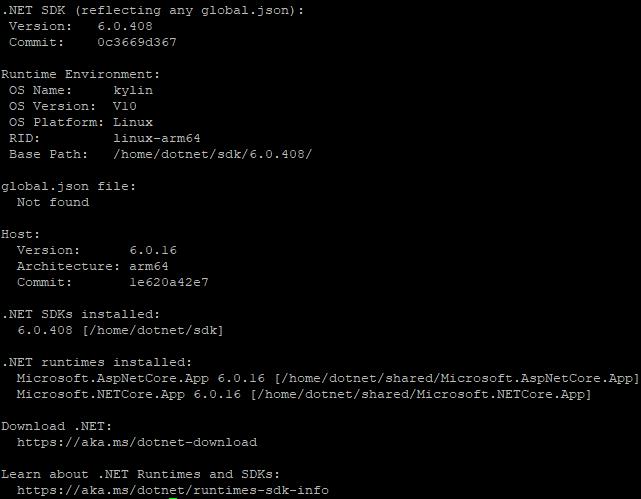在实际工作中,经常会有一些需要定时操作的业务,如:定时发邮件,定时统计信息等内容,那么如何实现才能使得我们的项目整齐划一呢?本文通过一些简单的小例子,简述在.Net6+Quartz实现定时任务的一些基本操作,及相关知识介绍,仅供学习分享使用,如有不足之处,还请指正。
什么是定时任务
定时任务,也叫任务调度,是指在一定的载体上,根据具体的触发规则,执行某些操作。所以定时任务需要满足三个条件:载体(Scheduler),触发规则(Trigger),具体业务操作(Job)。如下所示:
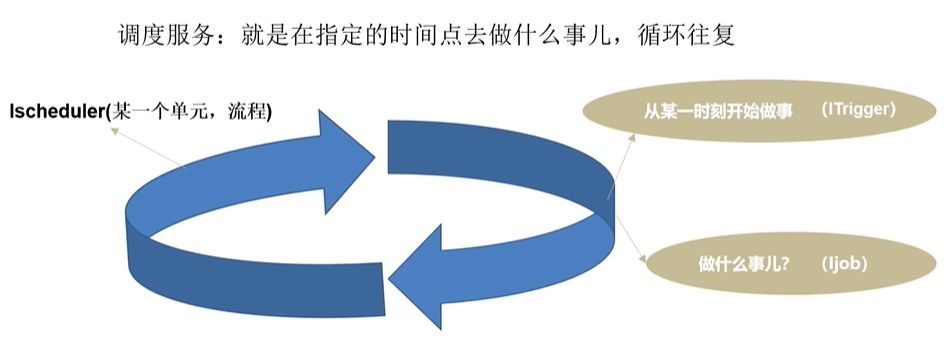
什么是Quartz
Quartz 是一个开源的作业调度框架,它完全由 Java 写成,并设计用于 J2SE 和 J2EE 应用中。它提供了巨大的灵 活性而不牺牲简单性。你能够用它来为执行一个作业而创建简单的或复杂的调度。它有很多特征,如:数据库支持,集群,插件,EJB 作业预构 建,JavaMail 及其它,支持 cron-like 表达式等等。虽然Quartz最初是为Java编写的,但是目前已经有.Net版本的Quartz,所以在.Net中应用Quartz已经不再是奢望,而是轻而易举的事情了。
Github上开源网址为:https://github.com/quartznet
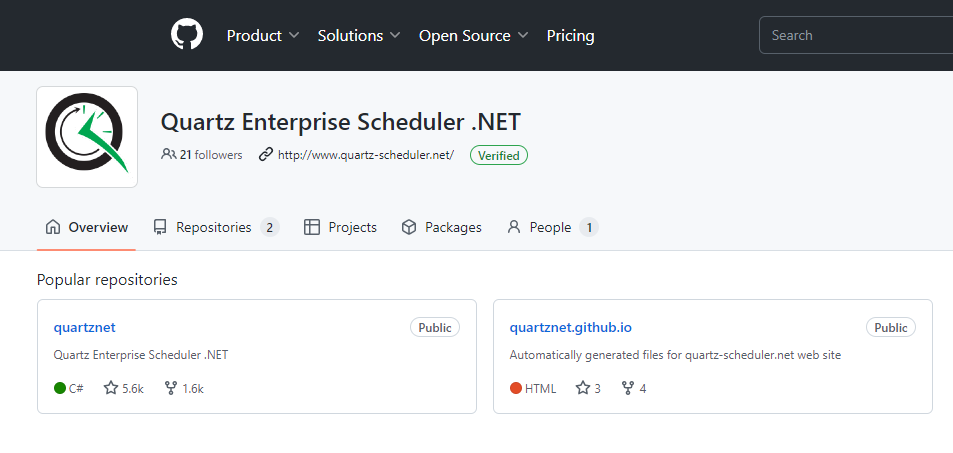
关于Quartz的快速入门和API文档,可以参考:https://www.quartz-scheduler.net/documentation/quartz-3.x/quick-start.html
涉及知识点
在Quartz框架中,主要接口和API如下所示:
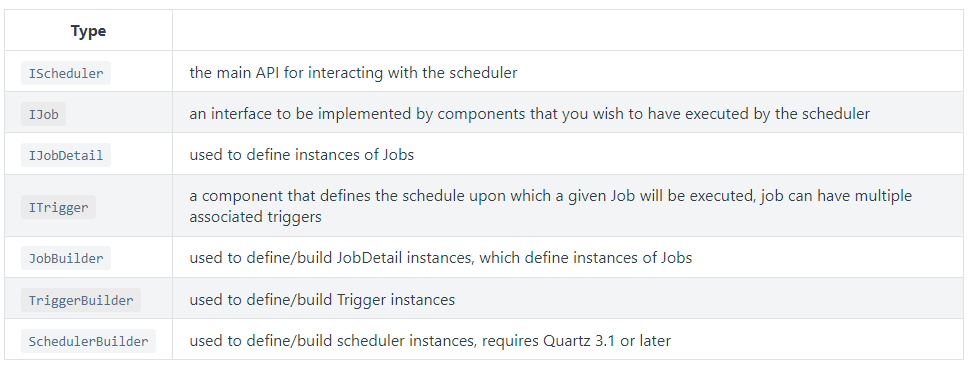
其中IScheduler,ITrigger , IJob 三者之间的关系,如下所示:
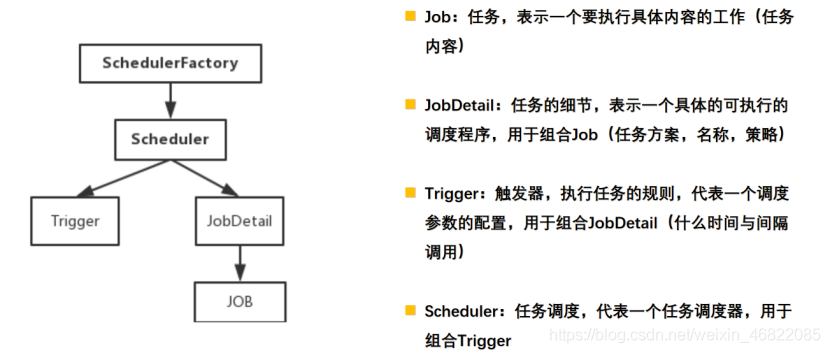
Quartz安装
为了方便,本示例创建一个基于.Net6.0的控制台应用程序,在VS2022中,通过Nuget包管理器进行安装,如下所示:
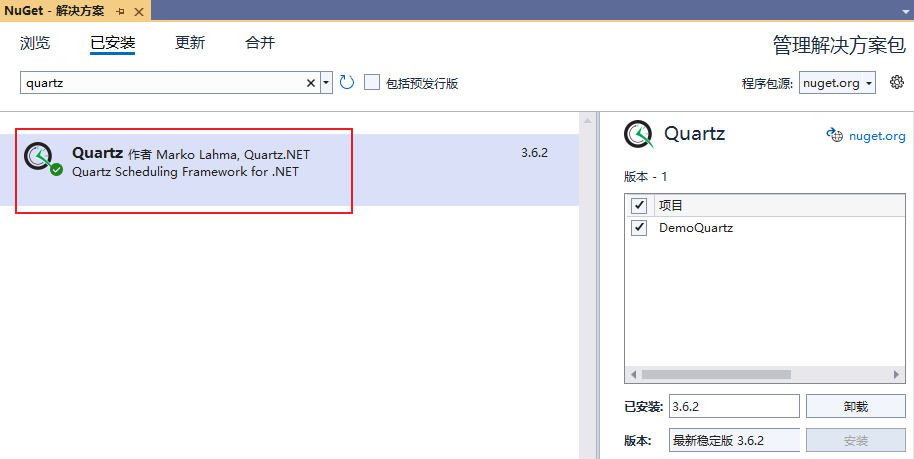
创建一个简单的定时器任务
要开发一个简单,完整且能运行的定时器任务,步骤如下所示:
1. 创建工作单元Job
创建任务需要实现IJob接口,如下所示:
using Quartz;
using System.Diagnostics;
namespace DemoQuartz.QuartzA.Job
{
/// <summary>
/// 测试任务,实现IJob接口
/// </summary>
public class TestJob : IJob
{
public TestJob()
{
Console.WriteLine("执行构造函数");//表示每一次计划执行,都是一次新的实例
}
public Task Execute(IJobExecutionContext context)
{
return Task.Run(() =>
{
Console.WriteLine($"******************************");
Console.WriteLine($"测试信息{DateTime.Now.ToString("yyyy-MM-dd HH:mm:ss.fff")}");
Console.WriteLine($"******************************");
Console.WriteLine();
});
}
}
}2. 创建时间轴Scheduler
时间轴也是任务执行的载体,可以通过StdSchedulerFactory进行获取,如下所示:
//创建计划单元(时间轴,载体) StdSchedulerFactory schedulerFactory = new StdSchedulerFactory(); var scheduler = await schedulerFactory.GetScheduler(); await scheduler.Start();
3. 创建触发规则Trigger
触发规则就是那些时间点执行任务,可通过TriggerBuilder进行构建,如下所示:
//Trigger时间触发机制
var trigger = TriggerBuilder.Create()
.WithIdentity("TestTrigger","TestGroup")
//.StartNow() //立即执行
.WithSimpleSchedule(w=>w.WithIntervalInSeconds(5).WithRepeatCount(5))//.RepeatForever()//无限循环
//.WithCronSchedule("5/10 * * * * ?") //通过Cron表达式定制时间触发规则, 示例表示从5开始,每隔10秒一次
.Build();4. 创建任务描述
任务描述定义了具体的任务名称,分组等内容。可通过JobBuilder进行构建,如下所示:
//Job详细描述
var jobDetail = JobBuilder.Create<TestJob>()
.WithDescription("这是一个测试Job")
.WithIdentity("TestJob", "TestGroup")
.Build();5. 建立三者联系
通过载体,将规则和工作单元串联起来,如下所示:
//把时间和任务通过载体关联起来 await scheduler.ScheduleJob(jobDetail, trigger);
6. 简单示例测试
通过运行程序,示例结果如下所示:
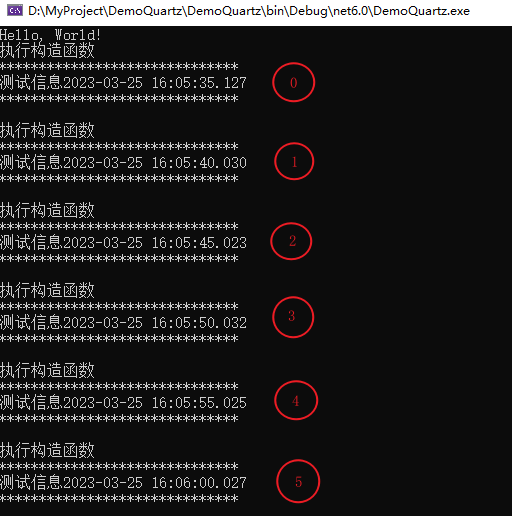
传递参数
在Quartz框架下,如果需要给执行的Job传递参数,可以通过两种方式:
jobDetail.JobDataMap,工作描述时通过JobDataMap传递参数。
trigger.JobDataMap, 时间触发时通过JobDataMap传递参数。
在Job工作单元中,可以通过Context中对应的JobDataMap获取参数。
传递参数,如下所示:
//传递参数
jobDetail.JobDataMap.Add("name", "Alan");
jobDetail.JobDataMap.Add("age", 20);
jobDetail.JobDataMap.Add("sex", true);
//trigger同样可以传递参数
trigger.JobDataMap.Add("like1", "meimei");
trigger.JobDataMap.Add("like2", "football");
trigger.JobDataMap.Add("like3", "sing");获取参数,如下所示:
//获取参数
var name = context.JobDetail.JobDataMap.GetString("name");
var age = context.JobDetail.JobDataMap.GetInt("age");
var sex = context.JobDetail.JobDataMap.GetBoolean("sex") ? "男" : "女";
var like1 = context.Trigger.JobDataMap.GetString("like1");
var like2 = context.Trigger.JobDataMap.GetString("like2");
var like3 = context.Trigger.JobDataMap.GetString("like3");
//context.MergedJobDataMap.GetString("aa");//注意如果使用MergedJobDataMap,JobDetail和Trigger中用到相同的Key,则后面设置的会覆盖前面设置的。注意:如果使用MergedJobDataMap,JobDetail和Trigger中用到相同的Key,则后面设置的会覆盖前面设置的。
任务特性
假如我们的定时任务,执行一次需要耗时比较久,而且后一次执行需要等待前一次完成,并且需要前一次执行的结果作为参考,那么就需要设置任务的任性。因为默认情况下,工作单元在每一次运行都是一个新的实例,相互之间独立运行,互不干扰。所以如果需要存在一定的关联,就要设置任务的特性,主要有两个,如下所示:
- [PersistJobDataAfterExecution]//在执行完成后,保留JobDataMap数据
- [DisallowConcurrentExecution]//不允许并发执行,即必须等待上次完成后才能执行下一次
以上两个特性,只需要标记在任务对应的类上即可。标记上后,只需要往对应的JobDataMap中添加值即可。
监听器
在Quartz框架下,有三种监听器,分别是:时间轴监听器ISchedulerListener,触发规则监听器ITriggerListener,任务监听器IJobListener。要实现对应监听器,实现对应接口即可。实现监听器步骤:
1. 创建监听器
根据不同的需要,可以创建不同的监听器,如下所示:
时间轴监听器SchedulerListener
public class TestSchedulerListener : ISchedulerListener
{
public Task JobAdded(IJobDetail jobDetail, CancellationToken cancellationToken = default)
{
return Task.Run(() => {
Console.WriteLine("Test Job is added.");
});
}
public Task JobDeleted(JobKey jobKey, CancellationToken cancellationToken = default)
{
return Task.Run(() => {
Console.WriteLine("Test Job is deleted.");
});
}
public Task JobInterrupted(JobKey jobKey, CancellationToken cancellationToken = default)
{
return Task.Run(() => {
Console.WriteLine("Test Job is Interrupted.");
});
}
public Task JobPaused(JobKey jobKey, CancellationToken cancellationToken = default)
{
return Task.Run(() => {
Console.WriteLine("Test Job is paused.");
});
}
public Task JobResumed(JobKey jobKey, CancellationToken cancellationToken = default)
{
return Task.Run(() => {
Console.WriteLine("Test Job is resumed.");
});
}
public Task JobScheduled(ITrigger trigger, CancellationToken cancellationToken = default)
{
return Task.Run(() => {
Console.WriteLine("Test Job is scheduled.");
});
}
public Task JobsPaused(string jobGroup, CancellationToken cancellationToken = default)
{
return Task.Run(() => {
Console.WriteLine("Test Jobs is paused.");
});
}
public Task JobsResumed(string jobGroup, CancellationToken cancellationToken = default)
{
return Task.Run(() => {
Console.WriteLine("Test Jobs is resumed.");
});
}
public Task JobUnscheduled(TriggerKey triggerKey, CancellationToken cancellationToken = default)
{
return Task.Run(() => {
Console.WriteLine("Test Jobs is un schedulered.");
});
}
public Task SchedulerError(string msg, SchedulerException cause, CancellationToken cancellationToken = default)
{
return Task.Run(() => {
Console.WriteLine("Test scheduler is error.");
});
}
public Task SchedulerInStandbyMode(CancellationToken cancellationToken = default)
{
return Task.Run(() => {
Console.WriteLine("Test scheduler is standby mode.");
});
}
public Task SchedulerShutdown(CancellationToken cancellationToken = default)
{
return Task.Run(() => {
Console.WriteLine("Test scheduler is shut down.");
});
}
public Task SchedulerShuttingdown(CancellationToken cancellationToken = default)
{
return Task.Run(() => {
Console.WriteLine("Test scheduler is shutting down.");
});
}
public Task SchedulerStarted(CancellationToken cancellationToken = default)
{
return Task.Run(() => {
Console.WriteLine("Test scheduleer is started.");
});
}
public Task SchedulerStarting(CancellationToken cancellationToken = default)
{
return Task.Run(() => {
Console.WriteLine("Test scheduler is starting.");
});
}
public Task SchedulingDataCleared(CancellationToken cancellationToken = default)
{
return Task.Run(() => {
Console.WriteLine("Test scheduling is cleared.");
});
}
public Task TriggerFinalized(ITrigger trigger, CancellationToken cancellationToken = default)
{
return Task.Run(() => {
Console.WriteLine("Test trigger is finalized.");
});
}
public Task TriggerPaused(TriggerKey triggerKey, CancellationToken cancellationToken = default)
{
return Task.Run(() => {
Console.WriteLine("Test trigger is paused.");
});
}
public Task TriggerResumed(TriggerKey triggerKey, CancellationToken cancellationToken = default)
{
return Task.Run(() => {
Console.WriteLine("Test trigger is resumed.");
});
}
public Task TriggersPaused(string? triggerGroup, CancellationToken cancellationToken = default)
{
return Task.Run(() => {
Console.WriteLine("Test triggers is paused.");
});
}
public Task TriggersResumed(string? triggerGroup, CancellationToken cancellationToken = default)
{
return Task.Run(() => {
Console.WriteLine("Test triggers is resumed.");
});
}
}触发规则监听器TriggerListener
/// <summary>
/// 触发器监听
/// </summary>
public class TestTriggerListener : ITriggerListener
{
public string Name => "TestTriggerListener";
public Task TriggerComplete(ITrigger trigger, IJobExecutionContext context, SchedulerInstruction triggerInstructionCode, CancellationToken cancellationToken = default)
{
//任务完成
return Task.Run(() => {
Console.WriteLine("Test trigger is complete.");
});
}
public Task TriggerFired(ITrigger trigger, IJobExecutionContext context, CancellationToken cancellationToken = default)
{
return Task.Run(() => {
Console.WriteLine("Test trigger is fired.");
});
}
public Task TriggerMisfired(ITrigger trigger, CancellationToken cancellationToken = default)
{
return Task.Run(() => {
Console.WriteLine("Test trigger is misfired.");
});
}
public Task<bool> VetoJobExecution(ITrigger trigger, IJobExecutionContext context, CancellationToken cancellationToken = default)
{
return Task.Run(() => {
Console.WriteLine("Test trigger is veto.");
return false;//是否终止
});
}
}JobListener任务监听器
/// <summary>
/// TestJob监听器
/// </summary>
public class TestJobListener : IJobListener
{
public string Name => "TestJobListener";
public Task JobExecutionVetoed(IJobExecutionContext context, CancellationToken cancellationToken = default)
{
//任务被终止时
return Task.Run(() => {
Console.WriteLine("Test Job is vetoed.");
});
}
public Task JobToBeExecuted(IJobExecutionContext context, CancellationToken cancellationToken = default)
{
//任务被执行时
return Task.Run(() => {
Console.WriteLine("Test Job is to be executed.");
});
}
public Task JobWasExecuted(IJobExecutionContext context, JobExecutionException? jobException, CancellationToken cancellationToken = default)
{
//任务已经执行
return Task.Run(() => {
Console.WriteLine("Test Job was executed.");
});
}
}2. 添加监听
在时间轴上的监听管理器中进行添加,如下所示:
//增加监听 scheduler.ListenerManager.AddJobListener(new TestJobListener()); scheduler.ListenerManager.AddTriggerListener(new TestTriggerListener()); scheduler.ListenerManager.AddSchedulerListener(new TestSchedulerListener());
日志管理
在Quartz框架中,创建之前会进行日志创建检测,所以如果需要获取框架中的日志信息,可以进行创建实现ILogProvider,如下所示:
public class TestLogProvider : ILogProvider
{
public Logger GetLogger(string name)
{
return (level, func, exception, parameters) =>
{
if (level >= Quartz.Logging.LogLevel.Info && func != null)
{
Console.WriteLine("[" + DateTime.Now.ToLongTimeString() + "] [" + level + "] " + func(), parameters);
}
return true;
};
}
public IDisposable OpenMappedContext(string key, object value, bool destructure = false)
{
throw new NotImplementedException();
}
public IDisposable OpenNestedContext(string message)
{
throw new NotImplementedException();
}
}然后在当前的Scheduler中,添加日志即可,如下所示:
//日志 LogProvider.SetCurrentLogProvider(new TestLogProvider());
完整示例
在添加了监听器,日志,参数传递,任务特性后,完整的目录结构,如下所示:
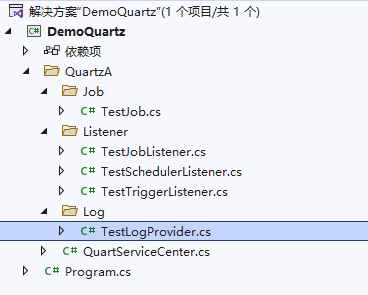
示例截图
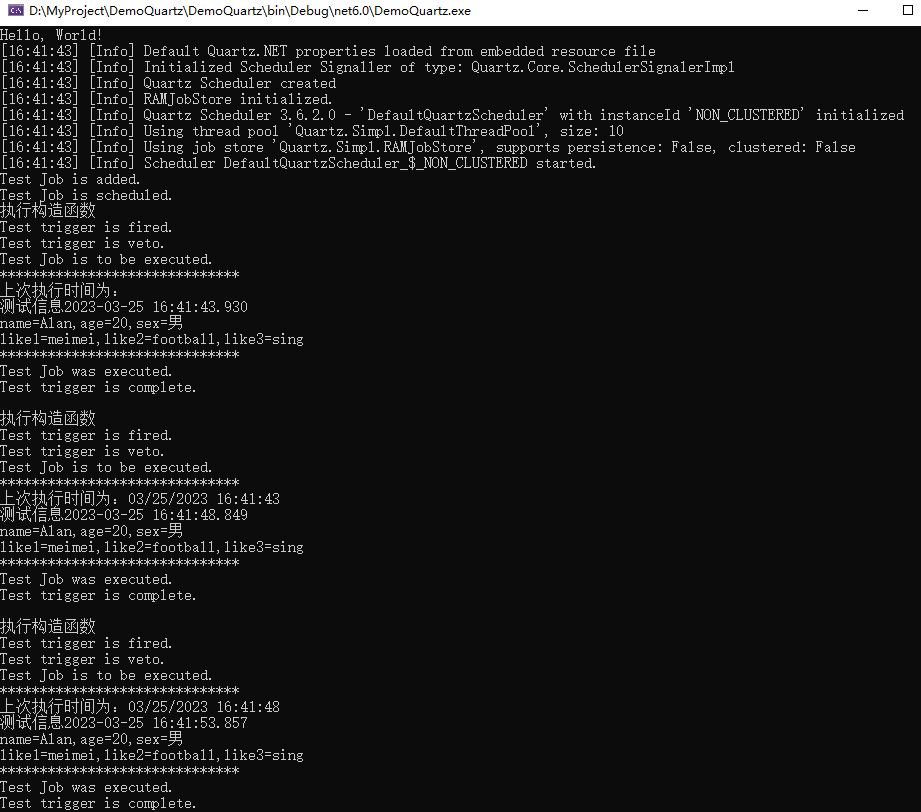
到此这篇关于.NET6+Quartz实现定时任务的示例详解的文章就介绍到这了,更多相关.NET6 Quartz定时任务内容请搜索阿兔在线工具以前的文章或继续浏览下面的相关文章希望大家以后多多支持阿兔在线工具!